Jak zjistíte, které aplikace používají skladování na vašem Apple Watch

Váš Apple Watch má na svém úložišti celkem 8 GB úložného prostoru s přibližně 5,6 GB využitelného místa pro aplikace, hudbu a fotografie. Pokud začnete vyčerpávat pokoj, můžete snadno zkontrolovat, která aplikace využívají nejvíce místa.
Chcete-li zkontrolovat využití úložného prostoru, ujistěte se, že je aktivní obrazovka Domovská stránka v telefonu a klepněte na aplikaci "Watch". > Ujistěte se, že obrazovka Moje sledování je aktivní. Pokud ne, klepněte na ikonu "Moje sledování" ve spodní části obrazovky.

Na obrazovce Moje sledování klepněte na položku Obecné.
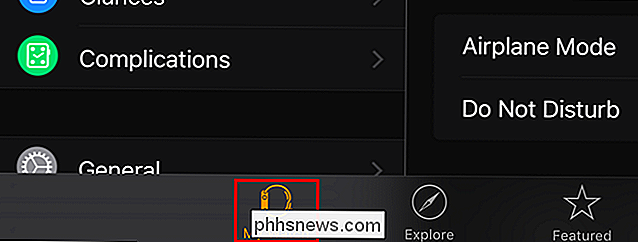
Na obrazovce Obecné klepněte na možnost Používání. Množství úložného prostoru "Dostupné" a "Použité" se zobrazí nad seznamem aplikací nainstalovaných v hodinkách, přičemž množství místa, které každá aplikace zaberá, se zobrazuje napravo od každého názvu aplikace.
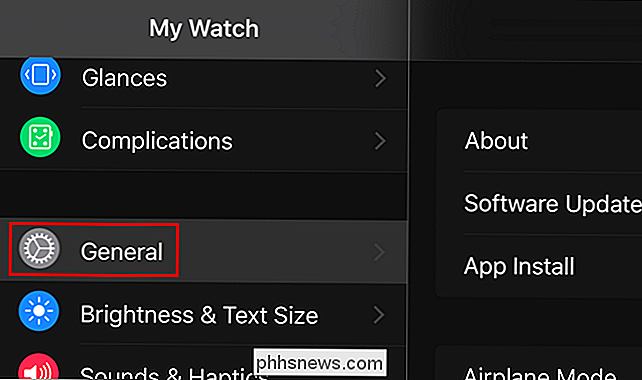
Ve spodní části seznamu aplikací, je doba "Usage" a "Pohotovostní doba" od posledního úplného nabití. Také se zobrazí "Power Reserve".
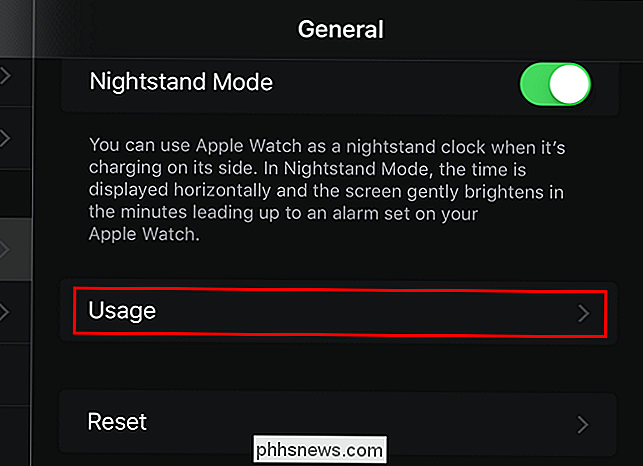
Všimněte si, že hudba na našich hodinkách zabírá 1,6 GB. To proto, že jsme synchronizovali velký seznam skladeb do našich hodin, abychom mohli poslouchat hudbu bez našeho telefonu.
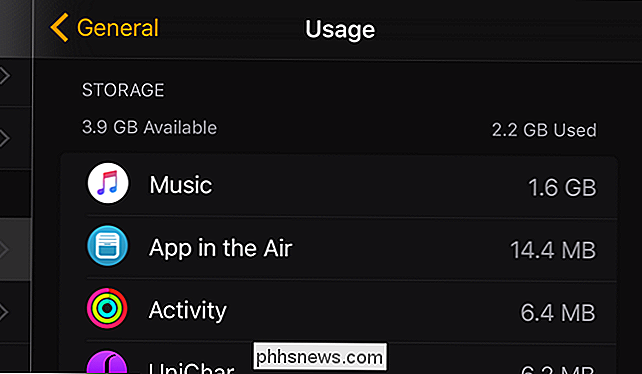

Jak bezpečně přidáte nezabezpečené zařízení do domácí sítě?
Ať už se nám to líbí nebo ne, existují v našich domácnostech jen některá zařízení, která jsou a budou vždy neistá. Existuje bezpečný způsob, jak tato zařízení přidat do domácí sítě, aniž by byla ohrožena bezpečnost jiných zařízení? Dnešní příspěvek SuperUser Q & A má odpověď na bezpečnostní otázku čtenáře.

Získejte v létě tvar s inteligentními aplikacemi a spotřební elektronikou
S příchodem letního slunce právě začínáte hýčkat ven, je na čase vyrazit tyto běžecké boty a vylepšit pot. To je náš průvodce všemi aplikacemi a zařízeními, které milujeme, když ztrácíme libry. Zatímco bychom mohli být stále cestami od zázračné drogy, kterou čekali všichni, mezitím naše smartphony nabízejí tucet různých nástrojů a techniky, které vám pomohou získat ráno motivaci, udržet kalorie dolů a tlačit vás do svých limitů příště, když se další míle nebude cítit jako dost.



